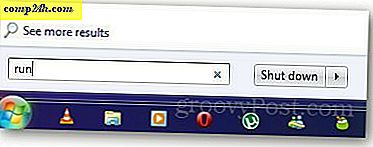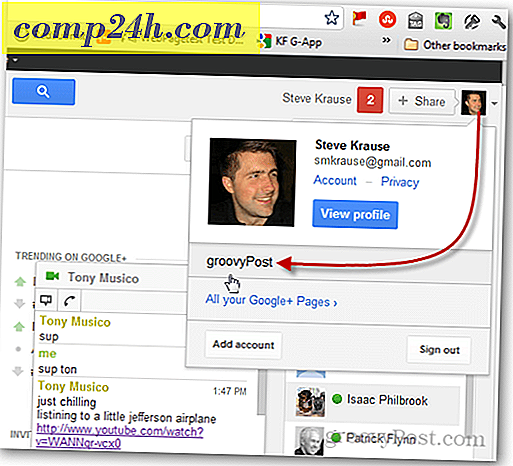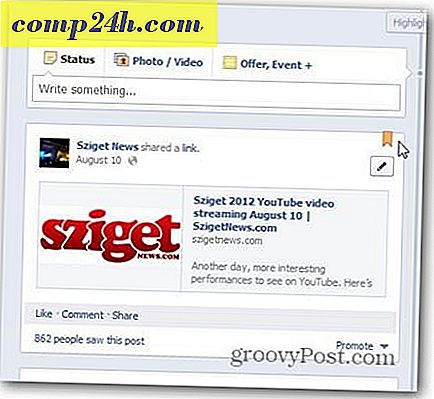Skitch Review: Gratis Mac Skjermbilde Capture and Sharing Tool
 Tidligere har jeg uttalt TechSmiths SnagIt for Mac, den best betalte skjermopptaksprogramvaren for Mac. Jeg står fast ved det. Men jeg setter også pris på at ikke alle dere blogger for å leve, så betaler $ 49, 95 for et skjermbildeverktøy er ikke akkurat levedyktig. Med dette i tankene begynte jeg å utforske sammenlignbare skjermopptaksverktøy for OS X. Først på listen min er Skitch, som du kanskje allerede vet om. Dette langvarige skjermbildet verktøyet for Mac har jevnt utviklet seg gjennom årene, og nå er det myntet sin funksjon-sett til noen kjernevner som snakker til en deling-besatt brukerbase. Bli med på en skjermdump tur nedenfor for å se Skitch i aksjon.
Tidligere har jeg uttalt TechSmiths SnagIt for Mac, den best betalte skjermopptaksprogramvaren for Mac. Jeg står fast ved det. Men jeg setter også pris på at ikke alle dere blogger for å leve, så betaler $ 49, 95 for et skjermbildeverktøy er ikke akkurat levedyktig. Med dette i tankene begynte jeg å utforske sammenlignbare skjermopptaksverktøy for OS X. Først på listen min er Skitch, som du kanskje allerede vet om. Dette langvarige skjermbildet verktøyet for Mac har jevnt utviklet seg gjennom årene, og nå er det myntet sin funksjon-sett til noen kjernevner som snakker til en deling-besatt brukerbase. Bli med på en skjermdump tur nedenfor for å se Skitch i aksjon.
( Merk også at dette vil være den sjeldne -artikkelen der skjermbildene ikke er tatt med SnagIt. Det er slik at jeg kan vise deg hvordan Skitch jobber med blogging. Jeg beklager denne korte stilistiske avreisen .)
Møt Skitch: Kameraet for Internett
Tillat meg å introdusere deg til Skitch . Jeg vil forlate denne jobben til denne fuzzy rosa bjørnen som er omtalt i videoen nedenfor, men til tross for hans søte wutesyness, er det ikke mye kjøtt i den innledende videoen. Se på det hvis du vil, og møt meg nedenfor.
Tilbake? Ok bra. Så, det viktigste er at Skitch er et verktøy som lar deg fange skjermbilder fra webkameraet ditt, skrivebordet eller nettleseren din, redigere og tag skjermdumpene dine med markup, tekst og callouts, og del dem deretter med Skitchs gratis bildeopplasting og deling av tjenesten. Skitch jobber også med å styrke sine sosiale evner med statistikk og analyse for bildene dine ( snart ) og Twitter-vennlig delbare lenker. La oss dykke inn i hver av disse Skitch-funksjonene en om gangen.
Fange med Skitch
For den gratis versjonen får du tre typer " snaps " med Skitch. Du har din standard krysshår snap, en full-screen snap, og en ramme snap. Hver av disse kan tilordnes sin egen globale hurtigtast. Krysshårene er som du forventer. Den lar deg klikke og dra rundt en region for å fange den. Hvis du vil ha nedtelling, si, om du vil ta opp en meny, kan du holde skift mens du tegner fangstregionen. Mens du tar et skjermbilde, viser det deg også dimensjoner. 
Full-Screen snap er selvforklarende. The Frame snap er interessant. Det gjør Skitch-redigeringsvinduet gjennomsiktig som en ramme - og lar deg så flytte vinduet rundt skrivebordet ditt. Klikk Snap for å fange hva som er innrammet i redigeringsvinduet. Ikke helt banebrytende i forhold til den typiske krysshårfangsten, men hvis du prøver å få en samling skjermbilder på nøyaktig samme dimensjoner, kan det være nyttig.

En smart funksjon som Skitch har er Re-Snap . Re-Snap lar deg ta et annet skjermbilde mens du holder markeringen din. Jeg liker dette mye. Det har vært mye tid da jeg har gått gjennom problemer med å merke et skjermbilde bare for å innse at det manglet noe element fra det. Dette sparer deg fra arbeidet med å gjøre alle markeringer igjen, men lar deg oppdatere det underliggende skjermbildet.

For de som kan bære for å se på sine egne ansikter, kan du også knipse fra iSight- kameraet. Dette setter muggen din rett inn i Skitch-editoren, slik at du kan markere den og dele den.
Det er to andre fangstprofiler i Skitch som jeg ikke kan vise deg siden jeg ikke har investert i Plus-versjonen (for tiden $ 14, 95 i året, jevnlig $ 19, 95 i året ). Dette er Snag fra Safari og Snag from Link, og de er laget for å fange hele websider, inkludert rullingsområdet. Scrolling fangst er omtalt i SnagIt, og jeg må si, det er noen ganger nyttig. Jeg antar at det ville være like praktisk for seriøse Skitch-brukere.
Redigerer med Skitch
Frittredigeringsfunksjonene med Skitch er begrenset, men tilstrekkelig. Du har en penn, et linjeprogram, et ellipseverktøy, et rektangelverktøy, en fyllespann, et tekstverktøy og en stil på en pil. Hver av disse kan tilpasses etter farge og størrelse.

For det meste kan disse få deg til noen hurtige doodler og call-outs . Ingen av elementene kan holde et lys til SnagIt Editor, etter min mening, og evnen til å tilpasse hvert element er veldig, veldig begrenset. For hvert element kan du velge Størrelse og farge, den tidligere er begrenset til fem hakk på en skyveknapp, i stedet for et mye mer foretrukket heltallfelt hvor du kan legge inn bestemte pikselbredder. Også, et raskt notat, jeg hadde problemer med å få tilgang til fargeskifteren på min andre skjerm - måtte dra den til hovedskjermen for å få den til å vises riktig. En merkelig puss, ikke stor.
Det finnes et tekstverktøy, men ingen tekstboks verktøy, selv om du sikkert kan tegne din egen hvis du var så tilbøyelig. Tekstverktøyet gjør en god jobb med å gjøre teksten lesbar ved å slå den ned med en fin fet skrift og en disposisjon og en subtil skygge. Dessverre kan du ikke endre skriften, med mindre du er en Skitch Plus-bruker. ( Morsomt faktum: Standard Skitch-skrifttypen er lolcats-skrifttypen - så brann opp bildene av katten din er goofy .)
Hvis du ikke leser instruksjonene, kan du gå glipp av beskjæringsverktøyet. Å beskjære et bilde ta tak i det indre vinduet og dra. Dette er alt den frie versjonen får deg når det gjelder beskjæring. Du kan ikke tegne en boks på innsiden av fangst og beskjære selektivt.

Hva mer kan du ikke gjøre med Skitch Free? Du kan ikke rotere, vende eller speil, og du kan heller ikke legge til vannmerke, skygge eller transparenter. Det virker som en lang liste over "skrånende" til meg. Men kanskje jeg savner poenget her, skjønt, siden Skitch handler om brukervennlighet enn presisjon.
Med tanke på brukervennligheten av mynten holder Skitch oversikt over historien din, slik at du kan angre og backtrack ganske enkelt. Historien er godt organisert, slik at du kan sortere gjennom snaps som du lagret, delte eller eksporterte. Det er imidlertid en annen arbeidsflyt fra SnagIt. Det er litt tøft for meg å bli vant til Skitchs måte, som i utgangspunktet behandler alle dine snaps som et enkelt prosjekt. Si at hvis du tar ett øyeblikksbilde uten å lagre det siste, gikk det forrige øyeblikksbildet du hadde trukket opp, bare bort og erstattes av det nye skjermbildet. Men hvis du treffer Angre, går det siste skjermbildet ditt bort som om du aldri tok det.

Uansett er den virkelige stjernen av showet i Skitch delingen. La oss snakke om det.
Deling av skitsjobber
Skitch handler om deling - faktisk er halvparten av Skitch-aktiviteten på nettet, over på ditt Skitch Dashboard. Skitch-appen er i utgangspunktet koblet til din elektroniske Skitch-konto, og når du klikker på Del-knappen, blir alt i skjermvinduet ditt umiddelbart hentet til oversikten.

Avhengig av standardinnstillingene, går Skitch-snapet øyeblikkelig live og offentlig, klar til å bli gransket av dine venner og fiender. Du kan også hente bildelinken direkte fra Skitch-appen, eller du kan hoppe over til Twitter med en forhåndsformet tweet med bildet ditt inkludert. Hvis du vil kutte ut detaljene for fangsten din, kan du klikke over til fanen Detaljer . Her kan du merke skjermbildet ditt, gi det en riktig tittel og beskrivelse, sett den sikt og legg den til et sett. Det er tre personverninnstillinger : Offentlig, Privat og "Et hemmelig Link", som i det vesentlige er det samme som unoterte. ( Alle med linken kan se det, men det vil ikke være tilgjengelig for uformelle nettlesere ).

Den delbare lenken er ikke særlig kortfattet. Her er den jeg bare gjorde:
- http://skitch.com/jackbusch/rr2kr/skitch-cam-snap-test
Twitter-ified-versjonen er mye kortere:
- http://skit.ch/bbrx
Så vidt jeg kan se, er det ikke mulig å inkludere en shortener etter eget valg, for eksempel Bit.ly eller is.gd. Der kan du også se mengden ekstra deling / kommenteringsalternativer. Skitch går i store lengder for å sikre at du har en praktisk kobling for nesten alle situasjoner, fra forumkoder og Evernote til HTML-embedsmuligheter for widgets og blogger og selvfølgelig Facebook.

Du kan også laste opp Skitch-snaps til Flickr, Mobile Me, WebDAV og FTP-kontoer. Du kan legge til kontoer i Innstillinger- menyen, hvor du kan godkjenne hver tjeneste.

Etter dette vises en rullegardinpille ved siden av knappen Share, som lar deg velge hvor du skal laste opp skjermbildet.

En funksjon som er ganske groovy er den Drag Me baren . Som en forfriskende gjengivelse av dialogboksen Lagre som .., kan du bruke Skitch til å gi navn til filnavnet ditt ( hvilket er navnet på appen som ble slått som standard ) og velg en filtype og dra den til hvor du vil lagre den . Dette er fint hvis du vil sitte det vekk på skrivebordet før du laster det opp, eller hvis du vil dra det direkte inn i et program, for eksempel Blogo eller Office.

I mellomtiden, tilbake på Skitch.com, blir bildene dine vist for publikum i et blogglignende format. For eksempel kan du se mine opplastede skjermbilder og bilder på http://skitch.com/jackbusch/

Samlet sett er Skitch et flott fotodelingsnettsted i seg selv. Det har et ganske stort fellesskap også. Som et gratis verktøy er det utrolig brukervennlig og integrerer godt med sosiale medier. I senere innlegg sammenligner jeg Skitch med andre gratis skjermverktøy for Mac, så hold deg oppdatert.
| Funksjonssett | Skitch Free | Skitch Plus ($ 14, 95 - $ 19, 95 per år) |
| Capture | iSight, cross-hair, fullskjerm, ramme | ... pluss full lengde nettsider |
| Redigere | Auto-arkiv, beskjære indre ramme, tekst, piler, figurer, skisse, Wacom Tablet, lagre i JPG, PNG, SKITCH ... | ... pluss tilpassede skrifter, vannmerker, skygger, avansert beskjæring, gjennomsiktighet, avansert resizing, lagre i TIF, GIF, BMP, SVG, PDF |
| Dele | Tag, last opp, del og vær opptil 300 bilder; Skikk "blogg"; privat, unotert eller offentlig deling, last opp til Flickr, MobileMe, FTP, SFTP, WebDAV, Dra meg fanen ... | ... SSL-kryptering, kopiere bilde lenke til utklippstavle, 300 + bilder, ubegrensede bildesett |
| Annen | Del med Facebook, Twitter, Evernote ... | ..plus statistikk og analytics ( kommer snart ) og ad-free opplevelse |